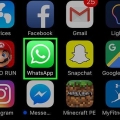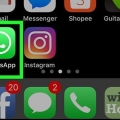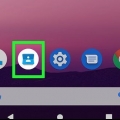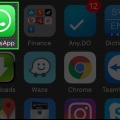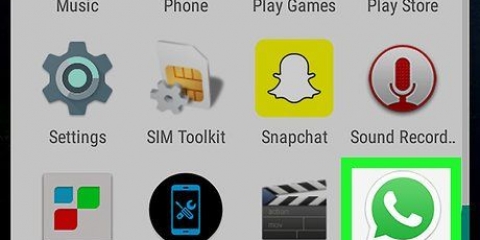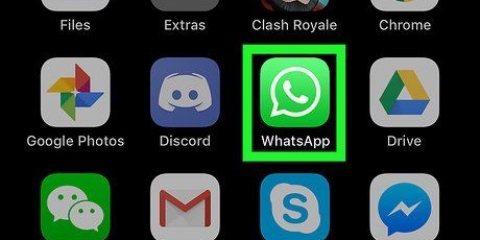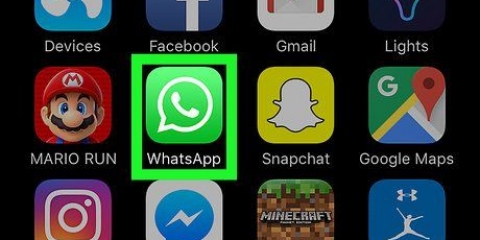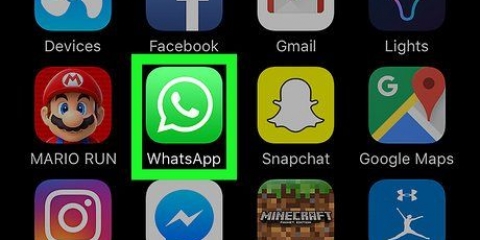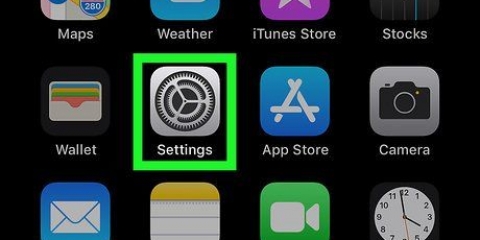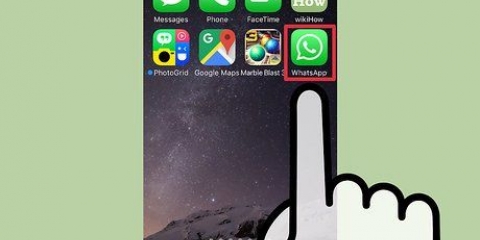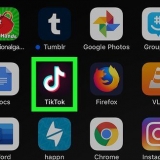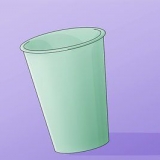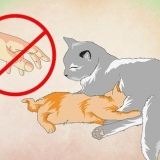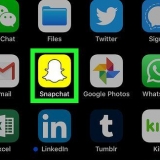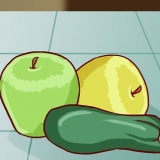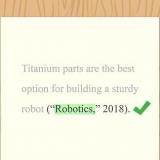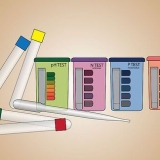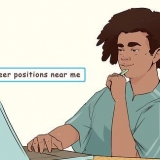Åbn `Chats`-siden i WhatsApp, tryk derefter på `Mailings` og vælg din liste for at åbne den. Hold fingeren på beskeden, indtil en menu vises. Trykke på ► i højre side af menuen. Tryk på `Om`.
Hvis du ser navnet på den person, du ville tjekke her, har han eller hun dit nummer. Husk, at en person, der har dit telefonnummer, men sjældent bruger WhatsApp, ikke vises på listen, før næste gang han eller hun åbner WhatsApp.

Hvis du ikke allerede er logget ind på WhatsApp, skal du først følge instruktionerne på skærmen for at fortsætte. 








Hold fingeren på beskeden, indtil en menu vises øverst på skærmen. Trykke på Ⓘ øverst på din skærm.
Hvis du ser navnet på den person, du ville tjekke her, har han eller hun dit nummer. Husk, at en person, der har dit telefonnummer, men sjældent bruger WhatsApp, ikke vises på listen, før næste gang han eller hun åbner WhatsApp.
Se, om nogen har dit nummer på whatsapp
Denne artikel vil lære dig, hvordan du bruger `Mailings` i WhatsApp for at se, hvilke af dine kontakter der har dit telefonnummer. Husk på, at en person, der ikke har dit nummer i deres kontakter, stadig kan sende dig beskeder via WhatsApp. Desuden er denne metode ikke særlig effektiv for kontakter, der næsten aldrig bruger WhatsApp.
Trin
Metode 1 af 2: På en iPhone

1. Åbn WhatsApp. Tryk på WhatsApp-ikonet. Det ligner en hvid telefonkrog og en taleboble på en grøn baggrund.
- Hvis du ikke allerede er logget ind på WhatsApp, skal du først følge instruktionerne på skærmen for at fortsætte.

2. Trykke påchats. Dette er en fane i form af en taleboble nederst på din skærm.
Hvis WhatsApp åbner i en samtale, skal du først trykke på venstre pil i øverste venstre hjørne af din skærm.

3. Trykke påPostlister. Dette blå link kan findes i øverste venstre hjørne af din skærm. Dette åbner en liste over dine aktuelle postlister.

4. Trykke påNy liste. Dette er nederst på din skærm. Dette åbner en liste over kontakter.

5. Vælg mindst én person, du kender, der har dit nummer. Du skal tilføje mindst én kontakt med dit telefonnummer til din liste.

6. Vælg den kontakt, du vil kontrollere. Det er den kontakt, du vil vide, om han eller hun har dit nummer.

7. Trykke påskab. Det er i øverste højre hjørne af skærmen. Dette vil oprette din mailingliste og åbne en samtaleside.

8. Send en besked. Tryk på tekstfeltet nederst på skærmen, skriv en kort besked (f.eks. prøve) og tryk derefter på pilen til højre for tekstboksen. Din besked vil nu blive sendt til kontaktgruppen.

9. vent et øjeblik. Den nødvendige tid afhænger af tidspunktet på dagen, du sender din besked, men normalt er det okay at vente en time eller to. Dette giver alle valgte kontakter nok tid til at se din besked.

10. Åbn informationsmenuen for din sendte besked. Sådan gør du:

11. Se overskriften `Set af`. Kun de personer, der har dit nummer i deres adressebog, vil kunne se din besked. Hvis alt går vel, vil du se navnet på personen med dit nummer her.

12. Se overskriften `Sendt til`. En person, der ikke har dit nummer, får ikke din besked. I dette tilfælde vil navnet på denne person kun vises under overskriften `Sendt til`.
Hvis du ser navnet på den person, du ville tjekke her, har han eller hun sandsynligvis ikke dit nummer.
Metode 2 af 2: På en Android

1. Åbn WhatsApp. Tryk på WhatsApp-ikonet. Det ligner en hvid telefonkrog og en taleboble på en grøn baggrund.

2. Trykke påchats. Du finder denne fane øverst på din skærm.
Hvis WhatsApp åbner i en samtale, skal du først trykke på venstre pil i øverste venstre hjørne af din skærm.

3. Trykke på⋮. Det er i øverste højre hjørne af din skærm. Dette åbner en rullemenu.

4. Trykke påNy mailingliste. Dette er en mulighed i menuen. Du vil nu åbne en liste over dine kontakter.

5. Vælg mindst én person, du kender, der har dit nummer. Du skal tilføje mindst én kontakt med dit telefonnummer til din liste.

6. Vælg den kontakt, du vil kontrollere. Det er den kontakt, du vil vide, om han eller hun har dit nummer.

7. Trykke på✓. Dette flueben er på en grøn baggrund i nederste højre hjørne af din skærm. Dette vil oprette din mailingliste og åbne en samtaleside.

8. Send en besked. Tryk på tekstfeltet nederst på skærmen, skriv en kort besked (f.eks. prøve) og tryk derefter på pilen til højre for tekstboksen. Din besked vil nu blive sendt til kontaktgruppen.

9. vent et øjeblik. Den nødvendige tid afhænger af tidspunktet på dagen, du sender din besked, men normalt er det okay at vente en time eller to. Dette giver alle valgte kontakter nok tid til at se din besked.

10. Åbn informationsmenuen for din sendte besked. Sådan gør du:

11. Se overskriften `Set af`. Kun de personer, der har dit nummer i deres adressebog, vil kunne se din besked. Hvis alt går vel, vil du se navnet på personen med dit nummer her.

12. Se overskriften `Sendt til`. En person, der ikke har dit nummer, får ikke din besked. I dette tilfælde vil navnet på denne person kun vises under overskriften `Sendt til`.
Hvis du ser navnet på den person, du ville tjekke her, har han eller hun sandsynligvis ikke dit nummer.
Tips
- Du behøver ikke at sende en besked via en mailingliste for at bekræfte, om en kontakt har dit nummer.
Advarsler
- Hvis nogen har gemt dit nummer uden en landekode, vises denne kontakt muligvis ikke på siden Ny postliste, selvom de teknisk set har dit nummer.
Artikler om emnet "Se, om nogen har dit nummer på whatsapp"
Оцените, пожалуйста статью
Lignende
Populær